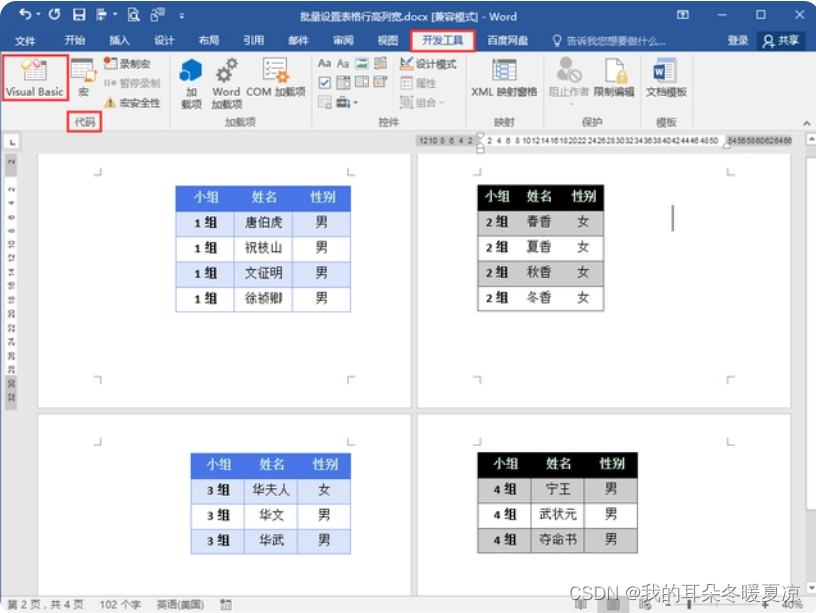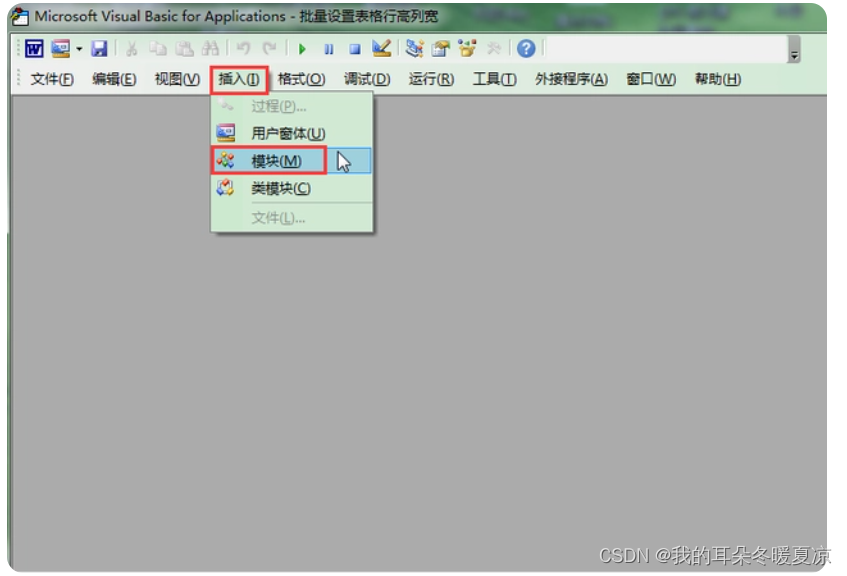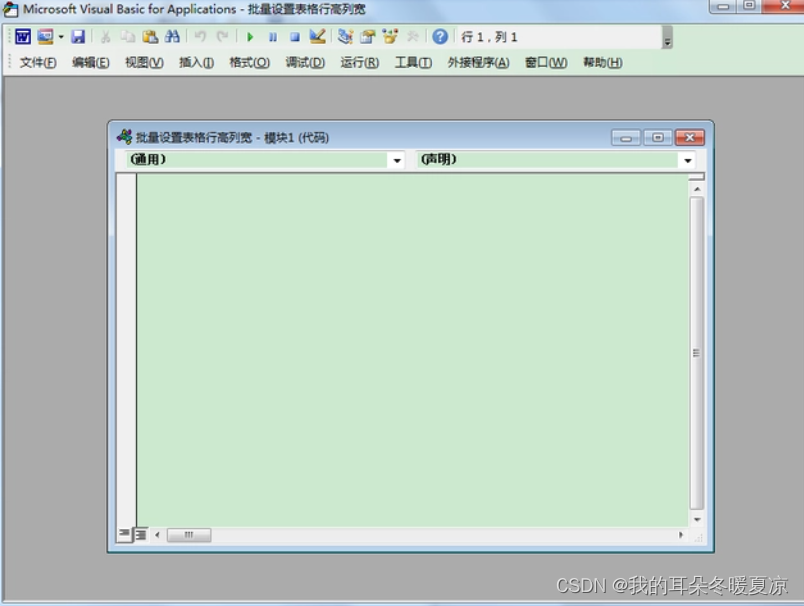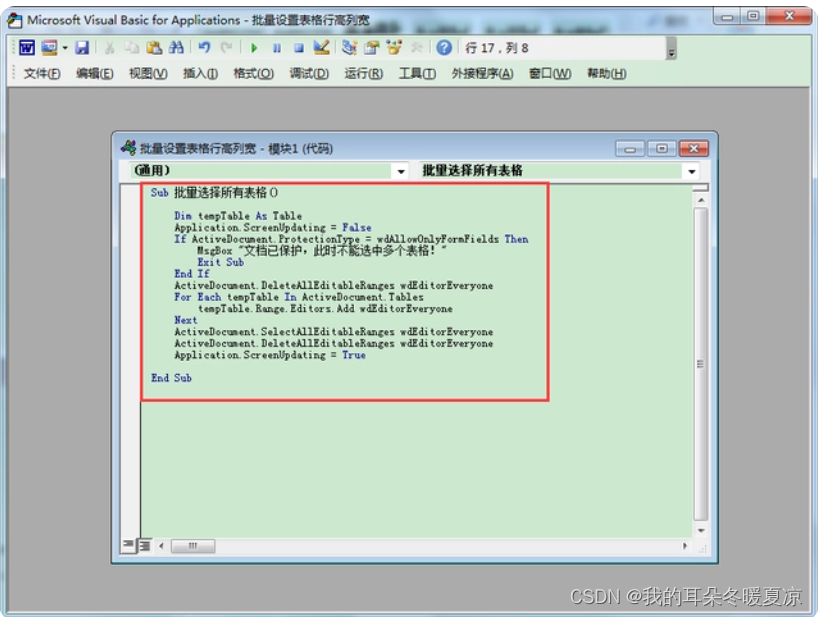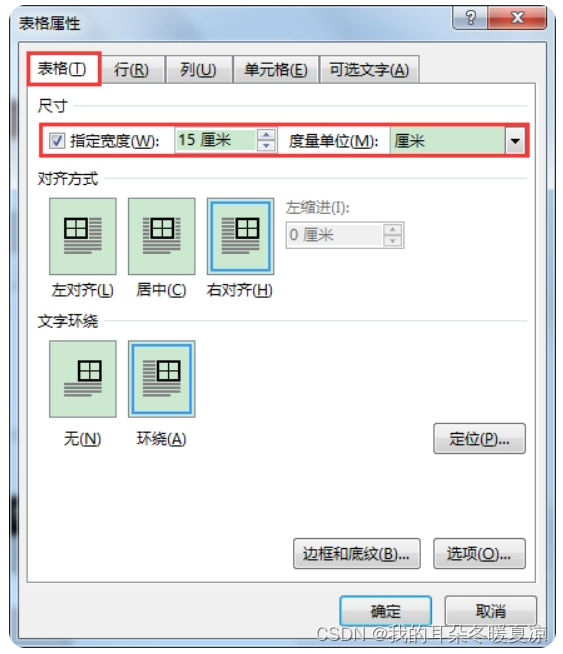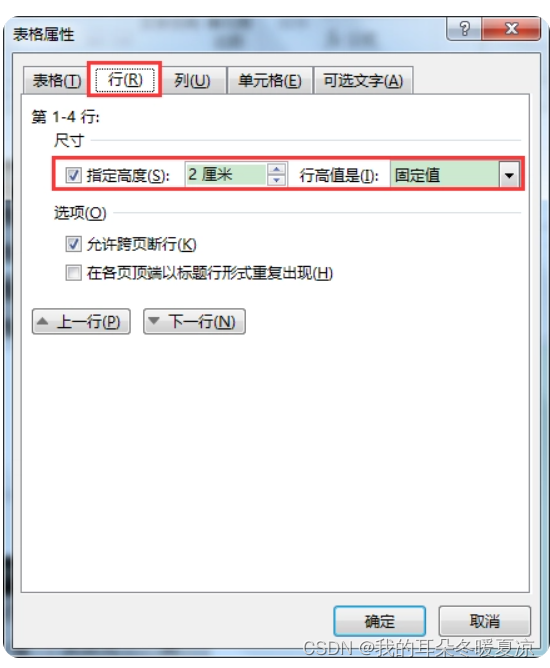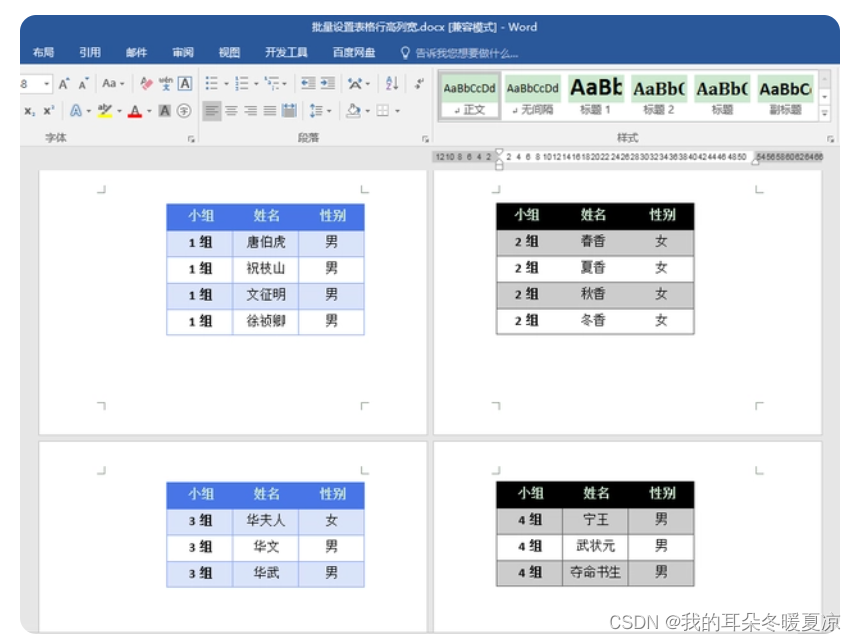word里多个表格,如何批量调整格式 |
您所在的位置:网站首页 › 批量修改word表格格式怎么改不了 › word里多个表格,如何批量调整格式 |
word里多个表格,如何批量调整格式
|
大家好,今天跟大家分享如何在Word文档中批量设置不同表格的宽度和高度。下图文档中有4个表格,表格的尺寸不一致,下面我们想将所有表格整体宽度设置为15厘米,表格每行行高设为2厘米。 (如果大家的文档中表格数量更多,下文中的代码也是可以使用的。)
操作步骤: 1.在文档窗口上方的“开发工具”选项卡“代码”功能组中单击“Visual Basic”按钮。
2.在弹出的VBA编辑器窗口中执行“插入”-“模块”命令,此时在窗口中央会弹出一个代码编辑窗口。
3.在代码编辑窗口中输入如下代码: Sub 批量选择所有表格() Dim tempTable As Table Application.ScreenUpdating = False If ActiveDocument.ProtectionType = wdAllowOnlyFormFields Then MsgBox "文档已保护,此时不能选中多个表格!" Exit Sub End If ActiveDocument.DeleteAllEditableRanges wdEditorEveryone For Each tempTable In ActiveDocument.Tables tempTable.Range.Editors.Add wdEditorEveryone Next ActiveDocument.SelectAllEditableRanges wdEditorEveryone ActiveDocument.DeleteAllEditableRanges wdEditorEveryone Application.ScreenUpdating = True End Sub 4.单击窗口上方工具栏中的“运行子过程/用户窗体”按钮(方向向右的绿色三角符号),这样所有文档中的表格都会被选中。 5.在“表格工具”“布局”选项卡“表”功能组中单击“属性”按钮。 6.在弹出的“表格属性”对话框中,切换到“表格”选项卡,将“尺寸”设为“指定宽度”“15厘米”;再切换到“行”选项卡,将“尺寸”设为“指定高度”“2厘米”(行高值为固定值),单击“确定”按钮。
7.返回文档,可见所有表格已经统一为了我们想要的尺寸,每个表格整体宽度15厘米,每行行高2厘米。 |
【本文地址】
今日新闻 |
推荐新闻 |